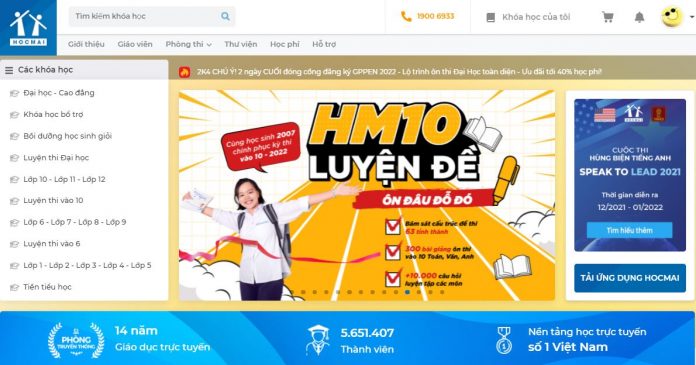Nhằm giúp phụ huynh – học sinh dễ dàng đăng ký khóa HM10 khi mua sách, HOCMAI đã hướng dẫn chi tiết về điều kiện và các bước đăng ký dưới đây, ba mẹ và các em cùng tham khảo nhé!
1. Điều kiện đăng ký
| Điều kiện | Mô tả |
| Nhà mạng | Các nhà mạng sau có thể nhắn tin đăng ký khóa học:
|
| Tình trạng thuê bao | – Là thuê bao trả sau hoặc trả trước vẫn đang hoạt động 2 chiều
– Nếu là thuê bao Vinaphone trả sau thì phải mở chức năng sử dụng Dịch vụ VAS |
| Tình trạng tài khoản | Tài khoản còn đủ tiền cước phí tin nhắn (15,000 VND/ 1 tin nhắn) |
2. Các gói đăng ký
| Gói đăng ký | Mô tả |
| BOOK10 | Dành cho khách hàng mua sách lớp 10, được tặng khóa học lớp 10 |
| BOOK11 | Dành cho khách hàng mua sách lớp 11, được tặng khóa học lớp 11 |
3. Hướng dẫn đăng ký khóa học
3.1. Cú pháp nhắn tin
Cú pháp nhắn tin chuẩn có định dạng sau:
HM [Mã gói đăng ký]
Gửi 8779
Trong đó:
- HM: Mã cố định để đăng ký khóa học
- Mã gói đăng ký: Mã của gói đăng ký, tùy thuộc vào loại sách đã mua
- 8779: Đầu số tổng đài nhắn tin cố định
Ví dụ: HM BOOK10
Gửi 8779
Trong đó:
- HM: Mã cố định để đăng ký khóa học
- BOOK10: Mã gói đăng ký khi mua sách lớp 10
- 8779: Đầu số tổng đài nhắn tin cố định
Lưu ý: Cú pháp tin nhắn không phân biệt chữ hoa và chữ thường
3.2. Các trường hợp nhắn tin đăng ký khóa học không thành công
| # | Trường hợp | Tin nhắn trả về (nếu có) |
| 1 | Thuê bao Vinaphone trả sau chưa mở chức năng sử dụng Dịch vụ VAS | |
| 2 | Thuê bao không đủ tiền trong tài khoản | Rat tiec! Tài khoan cua Quy khach khong du tien de su dung tien ich nay. Vui long nap them tien vao tai khoan va thu lai. Tran trong! |
| 3 | Thuê bao đã nhắn tin quá hạn mức trong ngày (300,000 VND) | |
| 4 | Nhắn tin sai cú pháp (sai mã cố định đăng ký khóa học)
VD: H BOOK10 Lưu ý: Trường hợp này nhà mạng vẫn trừ tiền cước nhắn tin |
Tin nhan sai cu phap. Chi tiet lien he 19001255 |
| 5 | Nhắn tin sai mã gói đăng ký
VD: HM BOK10 Lưu ý: Trường hợp này nhà mạng không trừ tiền cước nhắn tin |
Giao dich khong thanh cong. Ma loi 7. Vui long lien he CSKH: 19006933 |
| 6 | Khoảng thời gian giữa 2 tin nhắn liên tiếp dưới 30 giây | |
| 7 | 1 thuê bao nhắn tin 2 lần cho 1 gói đăng ký | So dien thoai chi co the kich hoat mot lan |
3.3. Các bước đăng ký khóa học thành công
Để đăng ký khóa học thành công, người dùng cần thực hiện theo các bước sau:
- Bước 1: Nhắn tin theo cú pháp đã được hướng dẫn
– Trường hợp 1: Nếu số điện thoại dùng để nhắn tin chưa có tài khoản Hocmai, tin nhắn trả về như sau:
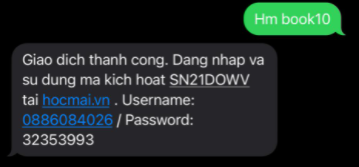
Lộ trình toàn diện - NẮM CHẮC NỀN TẢNG - TỔNG ÔN TOÀN DIỆN - LUYỆN ĐỀ CHUYÊN SÂU
ĐA DẠNG HÌNH THỨC HỌC - PHÙ HỢP VỚI MỌI NHU CẦU
TOP THẦY CÔ DANH TIẾNG, GIÀU KINH NGHIỆM
DỊCH VỤ HỖ TRỢ HỌC TẬP ĐÔNG HÀNH TRONG SUÔT QUÁ TRÌNH HỌC TẬP
Hình 1: Tin nhắn trả về – Chưa có tài khoản Hocmai
– Trường hợp 2: Nếu số điện thoại dùng để nhắn tin đã có tài khoản Hocmai, tin nhắn trả về như sau:
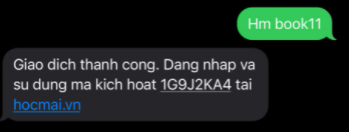
Hình 2: Tin nhắn trả về – Đã có tài khoản Hocmai
- Bước 2: Đăng nhập vào hocmai.vn bằng cách truy cập https://hocmai.vn và ấn nút Đăng nhập, màn hình Đăng nhập sẽ hiển thị

Hình 3: Trang chủ hocmai.vn khi chưa đăng nhập
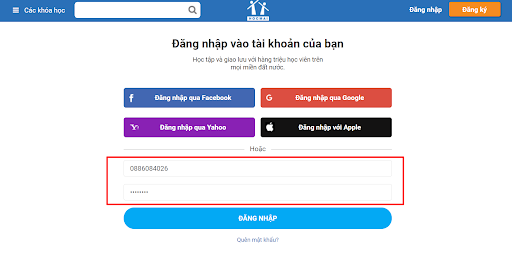
Hình 4: Màn hình đăng nhập
– Trường hợp 1: Nếu số điện thoại dùng để nhắn tin chưa có tài khoản Hocmai, sử dụng Username và Password được cung cấp trong tin nhắn trả về để đăng nhập
– Trường hợp 2: Nếu số điện thoại dùng để nhắn tin đã có tài khoản Hocmai, đăng nhập vào tài khoản
- Bước 3: Truy cập màn hình Kích hoạt khóa học bằng cách:
– Ấn vào Khóa học của tôi trên trang chủ
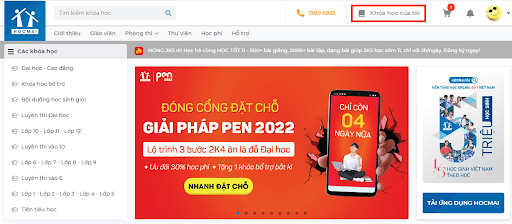
Hình 5: Trang chủ hocmai.vn khi đã đăng nhập
– Sau đó, trên danh mục bên trái của trang Khóa học của tôi, ấn vào Mã kích hoạt
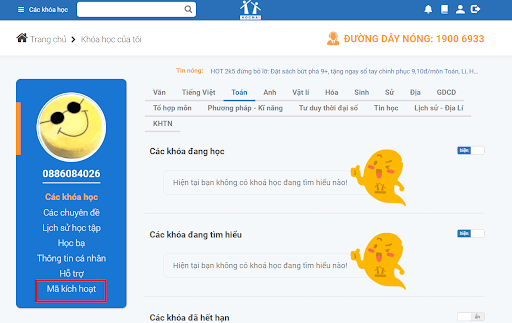
Hình 6: Khóa học của tôi
- Bước 4: Nhập mã kích hoạt được cung cấp trong tin nhắn trả về và ấn nút Kích hoạt
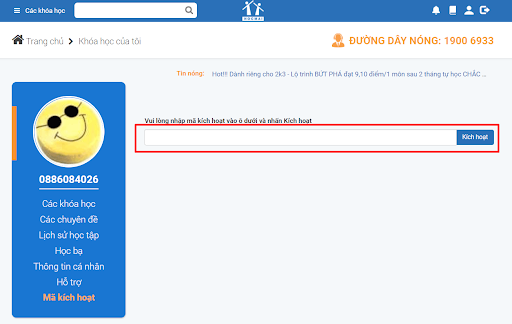
Hình 7: Nhập mã kích hoạt
Trường hợp 1: Mã kích hoạt không đúng, thông báo lỗi sẽ hiển thị
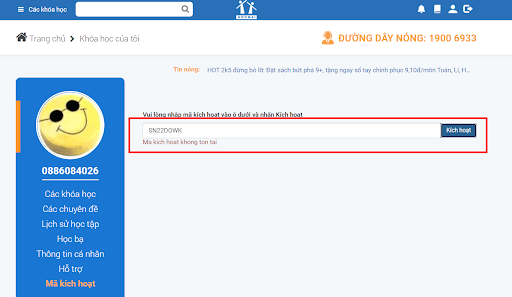
Hình 8: Mã kích hoạt không đúng
Trường hợp 2: Nhập sai mã kích hoạt nhiều hơn 3 lần, thông báo lỗi sẽ hiển thị
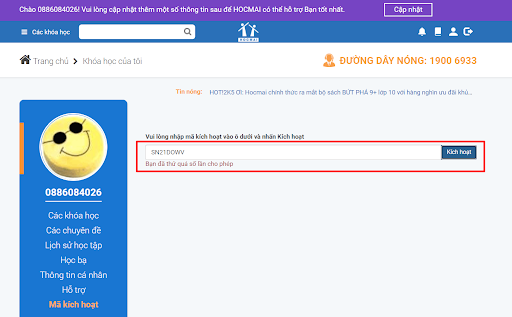
Hình 9: Nhập sai mã kích hoạt nhiều hơn 3 lần
– Trường hợp 3: Mã kích hoạt đã được sử dụng trước đó, thông báo lỗi sẽ hiển thị
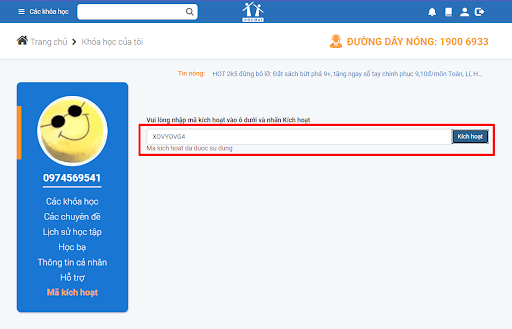
Hình 10: Mã kích hoạt đã được sử dụng
– Trường hợp 4: Mã kích hoạt hợp lệ, màn hình Chọn khóa học thành phần sẽ hiển thị
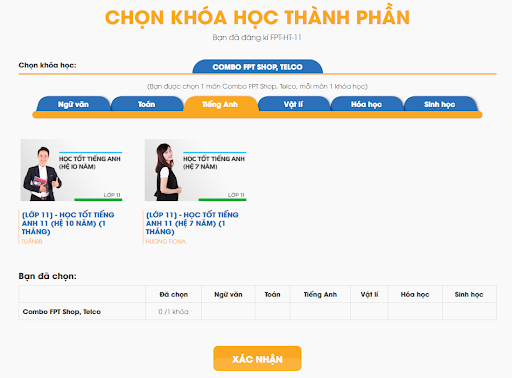
Hình 11: Chọn khóa học thành phần
- Bước 5: Trên màn hình Chọn khóa học thành phần, chọn khóa học thành phần mong muốn và ấn nút Xác nhận, Thông báo chọn khóa học thành công sẽ hiển thị
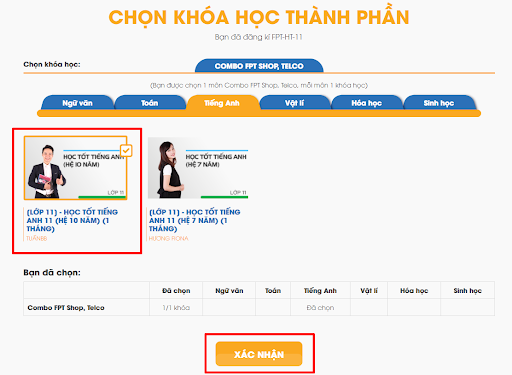
Hình 12: Chọn khóa học thành phần
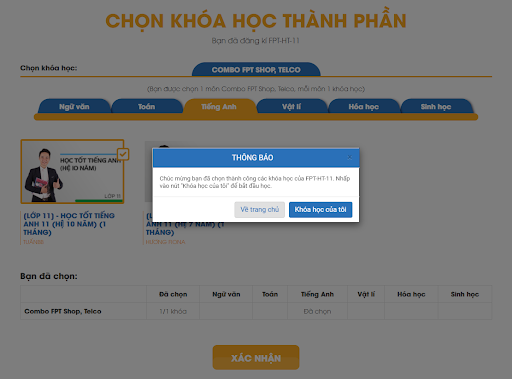
Hình 13: Thông báo chọn khóa học thành công
- Bước 6: Bắt đầu học bằng cách
– Quay về trang Khóa học của tôi bằng cách ấn vào nút Khóa học của tôi trên Thông báo chọn khóa học thành công, màn hình Khóa học của tôi sẽ hiển thị.
– Tìm khóa học đã đăng ký và ấn nút Học tiếp để bắt đầu học
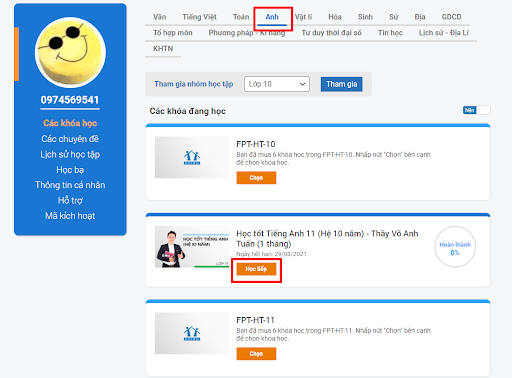
Hình 14: Bắt đầu học